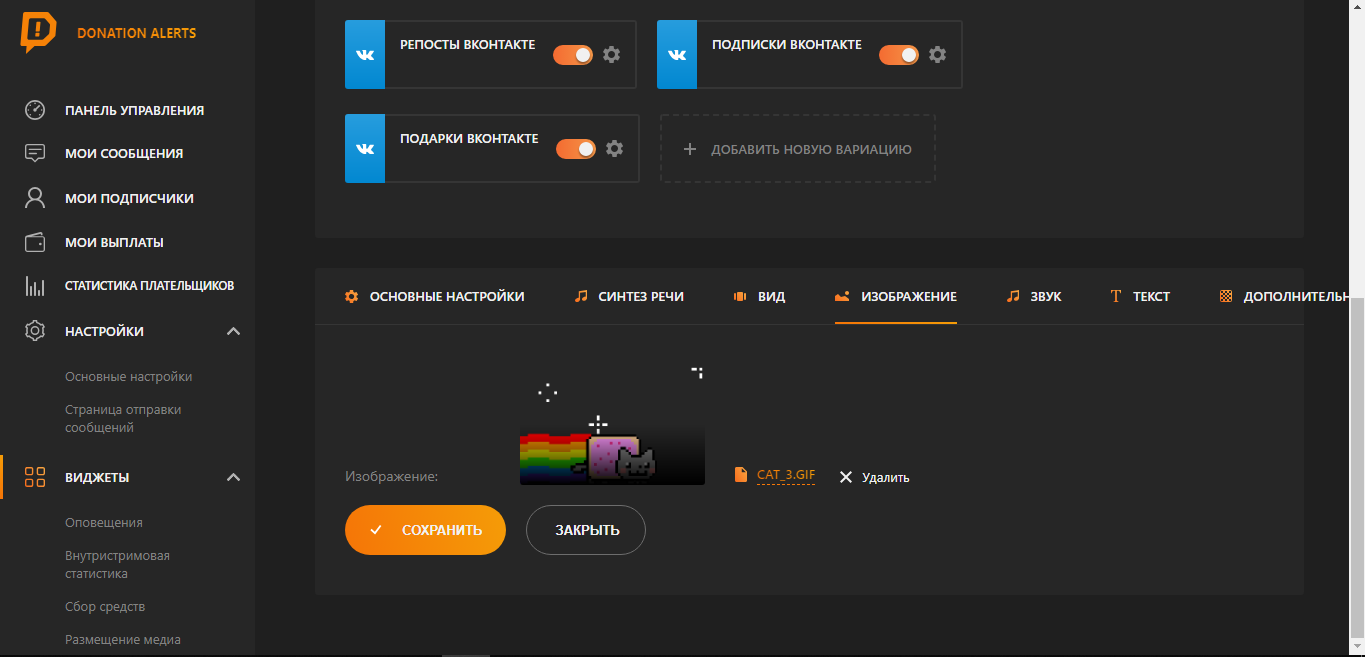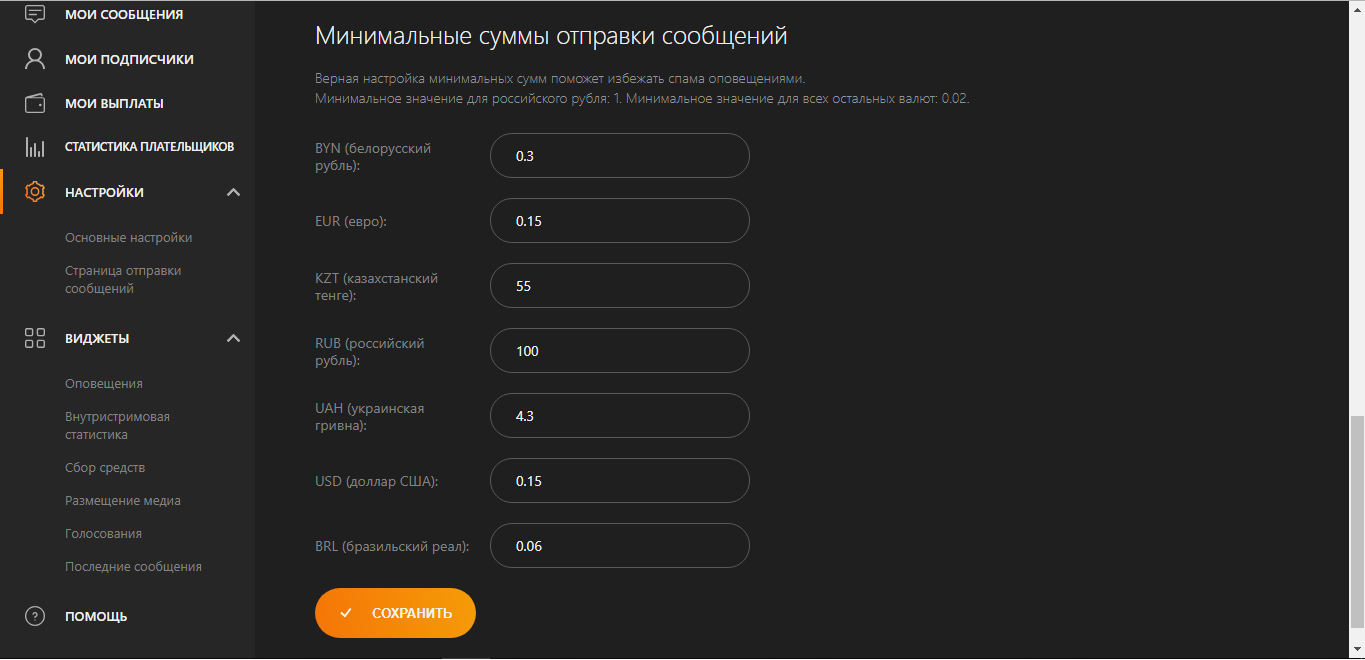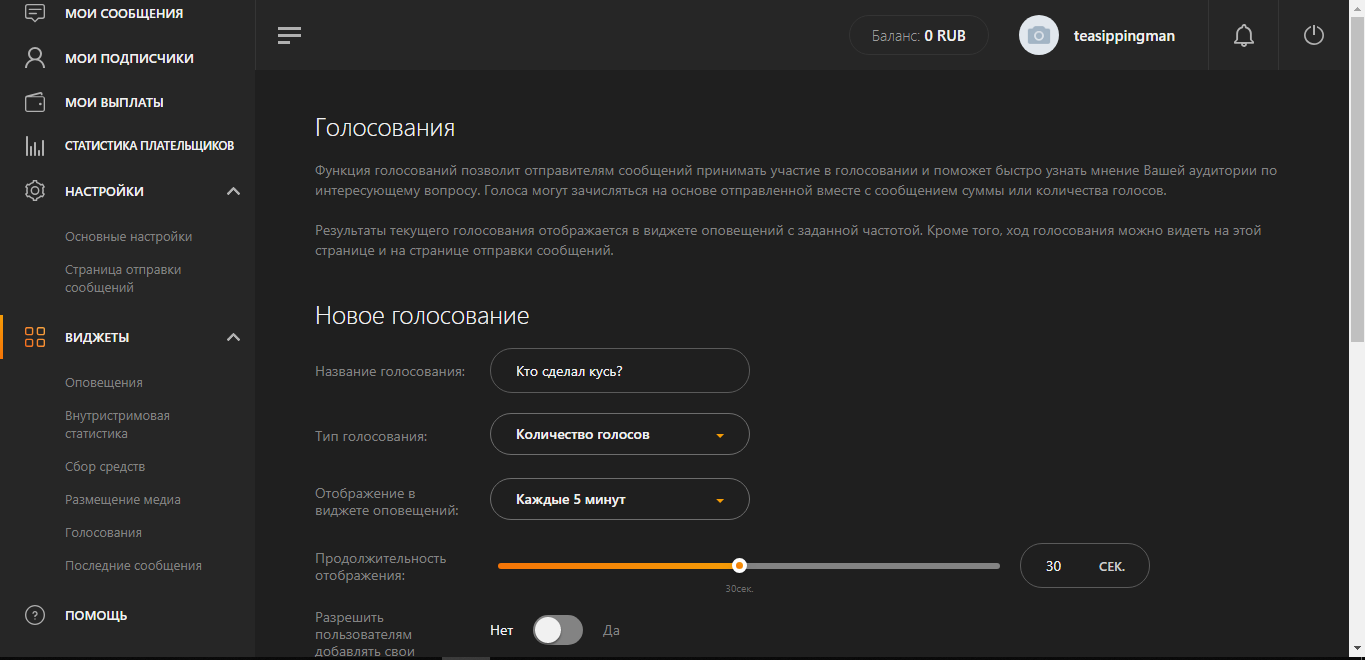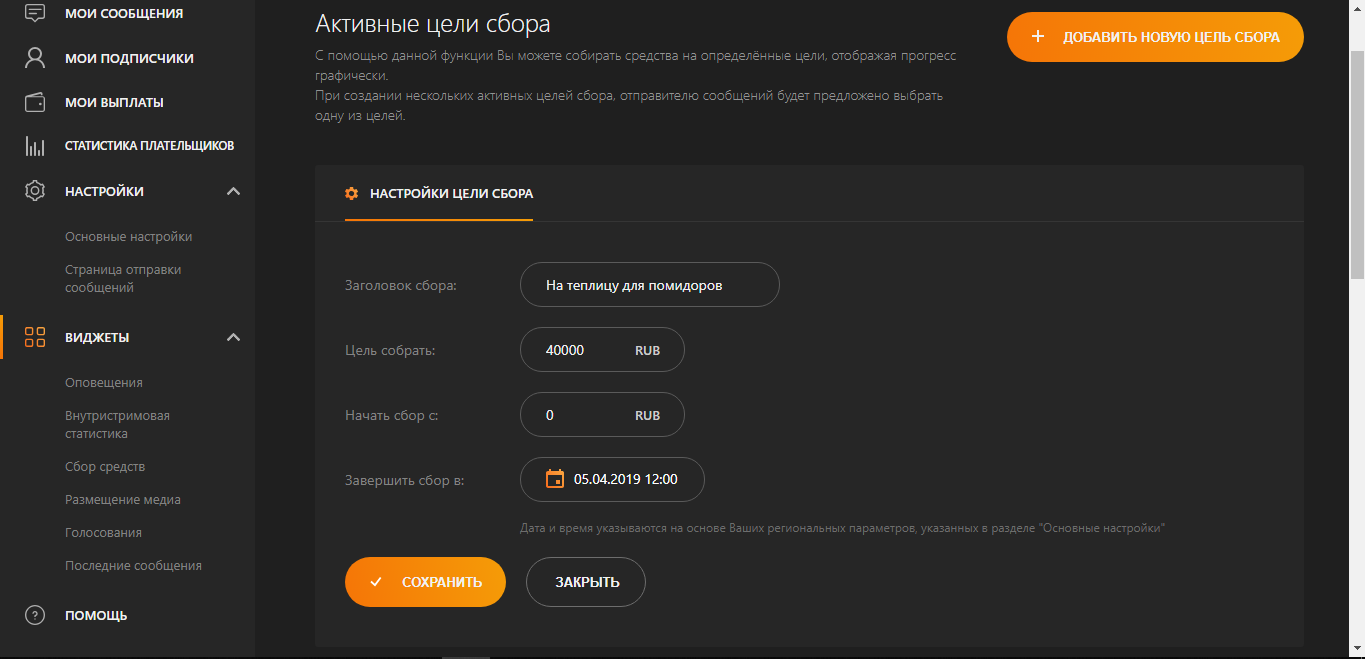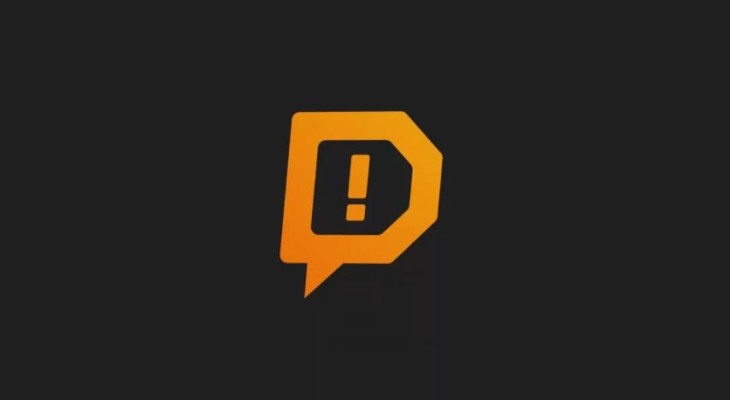- Доношен алертс как настроить
- Как зарегистрироваться на DonationAlerts
- Как настроить OBS Studio
- Как связать OBS Studio и DonationAlerts
- Как кастомизировать уведомления и настроить минимальную сумму доната
- Как добавить топ донатов
- Как добавить голосование
- Как добавить цель на сбор средств
- Обзор сервиса DonationAlerts
- Что это такое
- Процесс регистрации
- Подключение виджета
- Основные настройки
- Вывод средств
- Удаление аккаунта
Доношен алертс как настроить
Этот гайд поможет вам подключить сервис DonationAlerts. С его помощью вы сможете:
- Настроить личный кабинет DonationAlerts;
- Установить OBS Studio;
- Подключить уведомления о донатах к OBS Studio.
Как зарегистрироваться на DonationAlerts
Зарегистрироваться на DonationAlerts можно с помощью аккаунта Twitch, YouTube, Facebook, VK, Одноклассников, Smashcast, Mixer или Dailymotion:
- Перейдите на сайт и нажмите «Начать использовать» на главной странице;
- Выберите одну из платформ, через которую вы хотите зарегистрироваться;
- Введите логин и пароль для авторизации и подтвердите доступ приложения DonationAlerts;
Замечание: Лучше привязать к DonationAlerts дополнительную платформу для авторизации. Так, если вы утратите доступ к основному аккаунту (например, из-за временного бана), то все равно сможете получить доступ к нашему сервису. Сделать это можно в разделе «Основные настройки»;
- Выберите имя пользователя. Оно будет использоваться в вашей ссылке на страницу с донатами. Идеально, если оно совпадает с вашим ником стримера.
Все получилось? Отлично, теперь давайте настроим ПО для стриминга.
Как настроить OBS Studio
О том, как настроить трансляцию с Android и iOS, читайте в отдельном гайде. Чтобы настроить ПО для захвата изображения и звука на ПК или Mac, нужно:
- Перейти на сайт OBS Studio, выбрать операционную систему и скачать установщик;
- Установить OBS Studio, лучше всего на самый объемный раздел жесткого диска;
- Запустить мастер автоматической настройки, выбрать разрешение, привязать используемый сервис (Twitch/YouTube и т.д.);
Замечание: Автонастройка проверит ваши аудио- и видеоустройства, скорость интернета и производительность компьютера;
- В левом нижнем углу экрана создайте сцену и добавьте источник видео (игра/экран/окно);
- Проверьте, все ли работает корректно, запустив запись или трансляцию на несколько минут.
Как связать OBS Studio и DonationAlerts
Чтобы донаты отображались на стриме, нужно подключить виджет DonationAlerts к OBS Studio. Делается это просто:
- В разделе «Виджеты» выберите «Оповещения»;
- Нажмите «Показать ссылку для встраивания» в разделе «Группа 1» и скопируйте ее;
- В нижнем левом углу OBS Studio в разделе «Источники» добавляете «Браузер» и вставляете вашу ссылку в строку «Адрес URL»;
- Теперь можно проверить, как уведомление будет отображаться у вас на стриме. Для этого в том же разделе сайта (виджет оповещений) нажмите на шестеренку и выберите «Сделать тестовое оповещение». Уведомление отобразится в OBS Studio.
Замечание: Чтобы все уведомления отображались корректно, добавьте в OBS ссылку из Группы 1, даже если все ваши виджеты находятся в другой группе.
Как кастомизировать уведомления и настроить минимальную сумму доната
В разделе «Оповещения» вы можете:
- Включить функцию «Синтез речи» и установить минимальный порог доната, при котором он будет работать;
- Выбрать, где на экране вашей трансляции будет отображаться изображение и текст доната;
- Выбрать одну из 34 готовых картинок или загрузить свою. Для этого в разделе «Изображения» нажмите на название файла справа от картинки. Рекомендуем использовать GIF или PNG изображения размером не более 4 Мб;
- Настроить громкость оповещения, а также выбрать один из 16 пресетов или загрузить свой файл в разделе «Звук»;
- Выбрать шрифт, настроить анимацию, цвет и другие параметры в разделе «Текст». В заголовке уведомления по умолчанию отображается имя донатера и размер пожертвования. Вы можете поменять их порядок или добавить в шаблон что-то от себя.
В разделе «Страница отправки сообщений» в настройках вы можете изменть:
- Внешний вид страницы;
- Размер сообщений;
- Текст с информацией/приветствием для зрителей;
- Минимальную сумму доната.
Как добавить топ донатов
Чтобы добавить топ донатов или другую информацию о стриме, откройте раздел «Внутристримовая статистика» и нажмите «Добавить новый виджет».
Замечание: В разделе «Основное» содержится техническая информация — название виджета, его описание и фон (не отображается, если вы стримите через OBS Studio).
На экран можно выводить топ донатеров или донатов, последние сообщения и другую информацию. Здесь же можно настроить, как будут отображаться эти данные (список, сторка, слайдер) и как будут выглядеть сообщения.
После того, как вы сохраните ваш виджет, его нужно добавить в OBS Studio. Для этого:
- Скопируйте ссылку для встраивания;
- В нижнем левом углу OBS Studio в разделе «Источники» добавьте «Браузер» и вставьте вашу ссылку в строку «Адрес URL».
Как добавить голосование
Вы можете сделать ваш стрим более интерактивным, запустив опрос. Для этого:
- В разделе «Виджеты» выберите «Голосования»;
- Задайте вопрос в названии голосования. Оно будет отображаться на стриме вместе с вариантами ответа;
- Нажмите «Создать голосование».
Замечание: Голосование может считаться по количеству донатов (один донат, один голос) или по их размеру (больше денег, больше голосов). Также вы можете дать зрителям возможность добавлять свои варианты ответов. Они смогут сделать это на вашей странице отправки сообщений.
Как добавить цель на сбор средств
Виджет «Сбор средств» позволяет поставить поставить целью определенную сумму и отображать прогресс ее достижения на стриме. Для этого:
- Нажмите «Добавить новую цель сбора»;
- Добавьте заголовок, сумму и срок сбора средств;
- Сохраните цель.
Теперь виджет нужно добавить в OBS Studio. Для этого:
- Скопируйте ссылку для встраивания;
- В нижнем левом углу OBS Studio в разделе «Источники» добавьте «Браузер» и вставьте вашу ссылку в строку «Адрес URL».
Готово! Теперь вы знаете о стриминге практически все.
Источник
Обзор сервиса DonationAlerts
DonationAlerts – один из важнейших инструментов для стримера, поэтому нельзя обойти вниманием вопрос подключения и настройки. Подробно рассказываем, что представляет собой платформа, какие возможности дает стримеру и как подключить учетную запись, чтобы начать собирать донаты уже сейчас.
Что это такое
Начнем с определения и расскажем, что это такое – DonationAlerts.
DonationAlerts — это специальное программное обеспечение, предназначенное для монетизации стримов. Сервис полностью русифицирован, работает в реальном времени и поддерживает самые популярные платежные системы. Интеграция в Твич элементарная, управление очень простое – мечта! Вам не придется скачивать дополнительные программы, нужно просто воспользоваться функционалом на сайте.
Мы будем рассказывать о том, как настроить DonationAlerts на OBS, неспроста. Это один из важных инструментов стримера, позволяющий собирать деньги с подписчиков. Вы не раз видели на других каналах небольшую панель, при нажатии на которую можно перенестись в систему пожертвований. Именно этим целям служит сервис! Сегодня мы вместе подключим и настроим сбор донатов – добровольных пожертвований зрителей.
Возможности DonationAlerts позволяют выбрать один из множества виджетов и настроить его под личные нужды, максимально персонализировать, сделать удобным и функциональным.
Чтобы понять, как работает Донейшен Алертс, необходимо создать учетную запись пользователя и пройтись по основным настройкам. Мы начнем с регистрации – и привязки профиля к учетной записи на Твиче. Иначе настроить панель донатов не получится! Готовы?
Процесс регистрации
Первый шаг в поисках ответа на вопрос, как добавить DonationAlerts в OBS – пройти регистрацию, чтобы открыть доступ к основным функциям удобной платформы. Давайте создадим профиль и привяжем одну учетку к другой – только после этого вы сможете настраивать панель для трансляций.
- Откройте официальный сайт сервиса DonationAlerts;
- Найдите на главной странице кнопку «Начать использовать» и нажмите на нее;
- В открывшемся окне будет предложено выбрать платформу подключения.
Система предлагает несколько вариантов – вы можете выбрать соответствующую иконку:
- Twitch
- YouTube
- Periscope
- ВКонтакте
- Dailymotion
- Smashcast
- Одноклассники
Наш выбор очевиден – мы хотим связать Donation Alerts и Twitch, поэтому кликаем по фиолетовой кнопке и продолжаем процесс подключения! Что делаем дальше?
- Автоматически загрузится окно подтверждения – внимательно изучите список предоставляемых возможностей и нажмите на кнопку «Разрешить» ;
- Не забудьте убедиться, что выбрана правильная учетная запись Твича (определяется автоматически). Если это не вы, жмите на значок «Выйти из системы» и перелогиньтесь повторно под нужной учеткой.
Готово! Вы попадете в панель управления сервисом под нужным профилем Твича. Справились и смогли подключить опцию – пора плотно поработать с настройками! Переходим к следующему этапу и рассмотрим, как подключить DonationAlerts к OBS.
Подключение виджета
Важнейшее условие в настройке DonationAlerts – загрузка расширения Browser Plugin. Зачастую оно устанавливается автоматически вместе с ОБС, но не всегда! Не лишним будет проверить (и загрузить при необходимости):
- Откройте страницу расширения;
- Нажмите на кнопку загрузки напротив подходящей версии нужной операционной системы;
- Дальнейшее встраивание произойдет автоматически.
Если плагин у вас есть, пропускайте этот шаг. Движемся дальше и разбираемся, как вставить DonationAlerts в ОБС.
- Вернитесь к сайту DonationAlerts и найдите на панели слева раздел «Оповещения» ;
- Под надписью «Виджеты оповещений» вы найдете иконку «Показать ссылку для встраивания» ;
- Нажмите – на экране появится ссылка и значок копирования (никому не показывайте адрес);
- Перенесите данные в буфер обмена и откройте ОБС Студио;
- Найдите снизу слева поле «Источники» и нажмите правой кнопкой мыши;
- Выберите пункт «Добавить» , далее – «BrowserSource»;
- Откроется окно редактирования – впишите имя источника и нажмите «ОК» ;
- В появившееся поле «URL» нужно вписать скопированную ранее ссылку;
- Возвращаемся в панель управления донатами и кликаем по значку шестеренки и выбираем пункт «Сделать тестовое оповещение» . Оно отобразится в Студио.
Готово! Вы узнали, где взять ссылку на донат на DonationAlerts и как разместить ее через программу для стриминга. Немного поговорим о настройках платформы и персонализации донатов?
Основные настройки
Хоть раз видели, как выглядит ссылка на донат? Пользователь может самостоятельно выбрать изображение над формой для DonationAlerts, настроить звуки и цвет фона, текст сообщения. Давайте же создадим уникальную кнопку!
- Ищите раздел «Виджеты» на панели слева и переходите к подразделу «Оповещения» ;
- Нажмите на кнопку «Добавить новую вариацию» ;
- Ниже откроется меню создания.
Вы готовы? Сейчас вы узнаете подробности о том, как пользоваться DonationAlerts! Переходим к форме и начинаем заполнять с раздела «Основные настройки»:
- Выберите вариацию, на основании которой будет создан шаблон;
- Введите название, которое будет отображаться на странице;
- Определитесь с группой вариации;
- Переключите тумблер в строке «Статус» на положение «Включено»;
- Выберите тип оповещений из выпадающего списка – доступно несколько вариантов (платные подписчики, бесплатные подписчики, платные сообщения, оповещения в свободном формате, bits, подарочные подписки, подписки Прайм, Channel Points, рейды, хосты);
- Из выпадающего списка выберите подходящее условие вариации (сумма больше, больше или равна или случайно);
- Определите частоту и передвиньте ползунок продолжительности оповещения.
Следующие шаги таковы:
- Перейдем к вкладке «Вид». Выбирайте, как расположите изображение и текст – доступно пять вариантов;
- Открываем раздел «Изображение» . Кликаем по кнопке «Выбрать файл» и загружаем заранее подготовленную картинку;
- Аналогичные действия производим во вкладке «Звук» , загружая подготовленный звук для воспроизведения;
- В разделе «Текст» можно воспользоваться шаблоном заголовка, стилизовать шрифт.
Не забудьте нажать на кнопку «Сохранить» , чтобы шаблон появился на экране со всеми настройками!
Вывод средств
Очень важно знать, как вывести деньги с DonationAlerts – вы создали виджет, чтобы зарабатывать!
- На панели слева найдите иконку «Мои выплаты» ;
- Жмите на значок «Добавить новый способ вывода» ;
- Заполните платежную информацию – выберите тип инструмента, впишите реквизиты и прочие данные по инструкции;
- Сохраните внесенные изменения.
Можно добавить до пяти способов вывода средств – один будет приоритетным, остальные можно использовать последовательно, если приоритетный недоступен.
Удаление аккаунта
Напоследок несколько слов о том, как удалить аккаунт Донатион Алертс, если он больше не нужен вам.
- На панели слева ищите иконку «Помощь» ;
- Пролистайте страницу и найдите кнопку создания запроса в самом низу;
- Нажмите на вкладку «Общие вопросы» , кликните по иконке «Я не нашел ответ…» ;
- Щелкните по значку «Обратитесь к нашим экспертам» ;
- Авторизуйтесь и создайте обращение, заполнив поля, появившиеся на экране. Остается только ждать ответа!
Узнали все о том, как настроить DonationAlerts – процесс требует времени, но достаточно прост и доступен каждому. Приступайте сейчас! Вам понадобятся донаты на развитие канала, а сервис поможет их собрать.
Источник
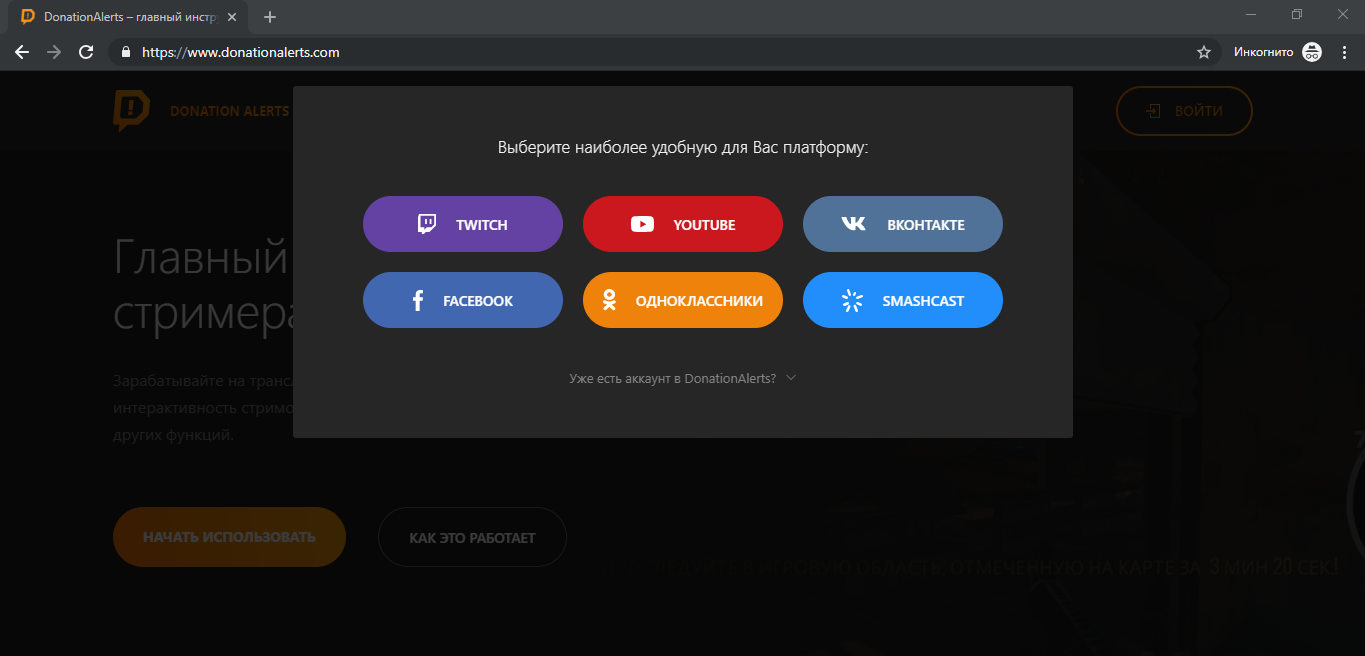
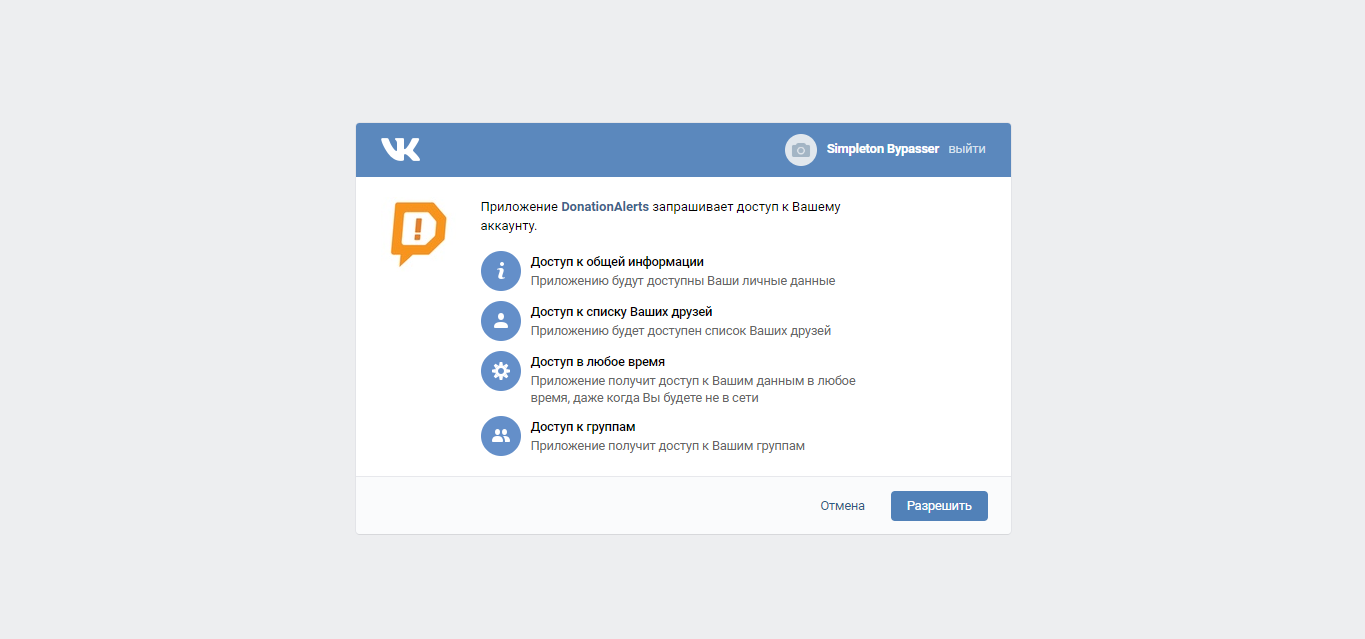 Замечание: Лучше привязать к DonationAlerts дополнительную платформу для авторизации. Так, если вы утратите доступ к основному аккаунту (например, из-за временного бана), то все равно сможете получить доступ к нашему сервису. Сделать это можно в разделе «Основные настройки»;
Замечание: Лучше привязать к DonationAlerts дополнительную платформу для авторизации. Так, если вы утратите доступ к основному аккаунту (например, из-за временного бана), то все равно сможете получить доступ к нашему сервису. Сделать это можно в разделе «Основные настройки»;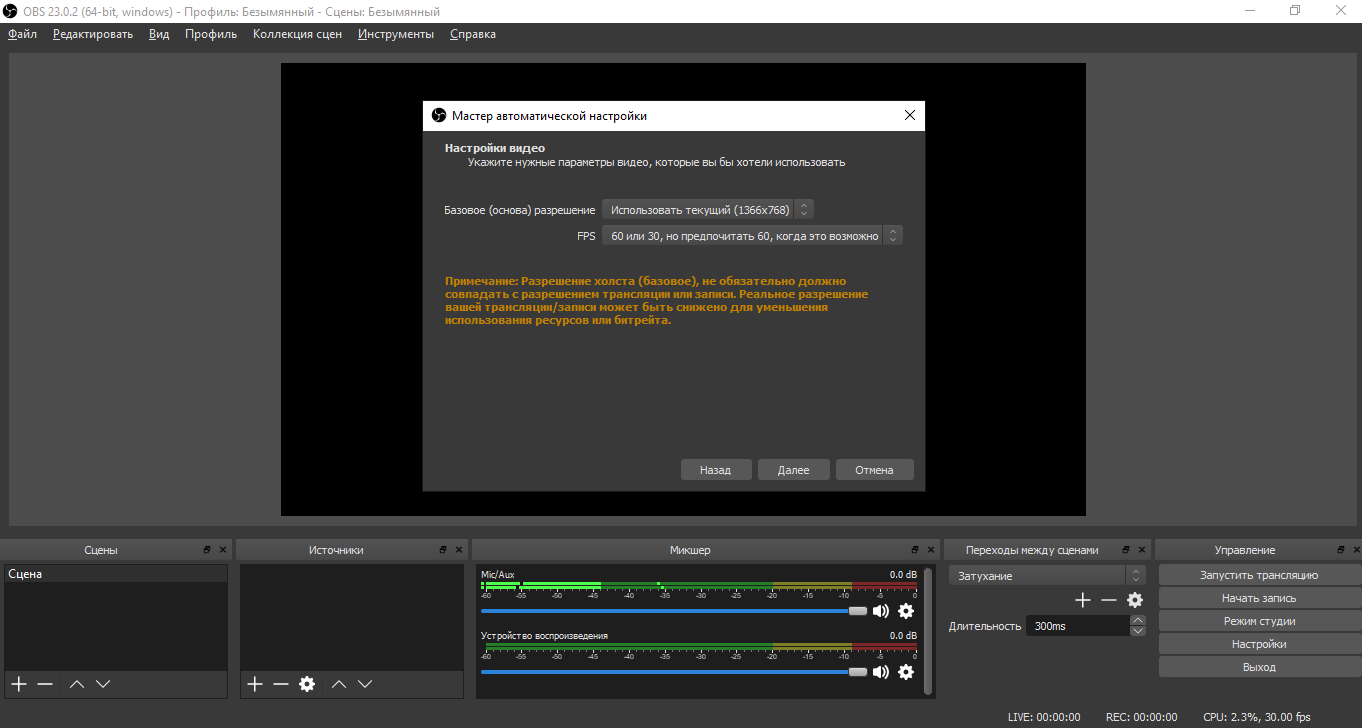 Замечание: Автонастройка проверит ваши аудио- и видеоустройства, скорость интернета и производительность компьютера;
Замечание: Автонастройка проверит ваши аудио- и видеоустройства, скорость интернета и производительность компьютера;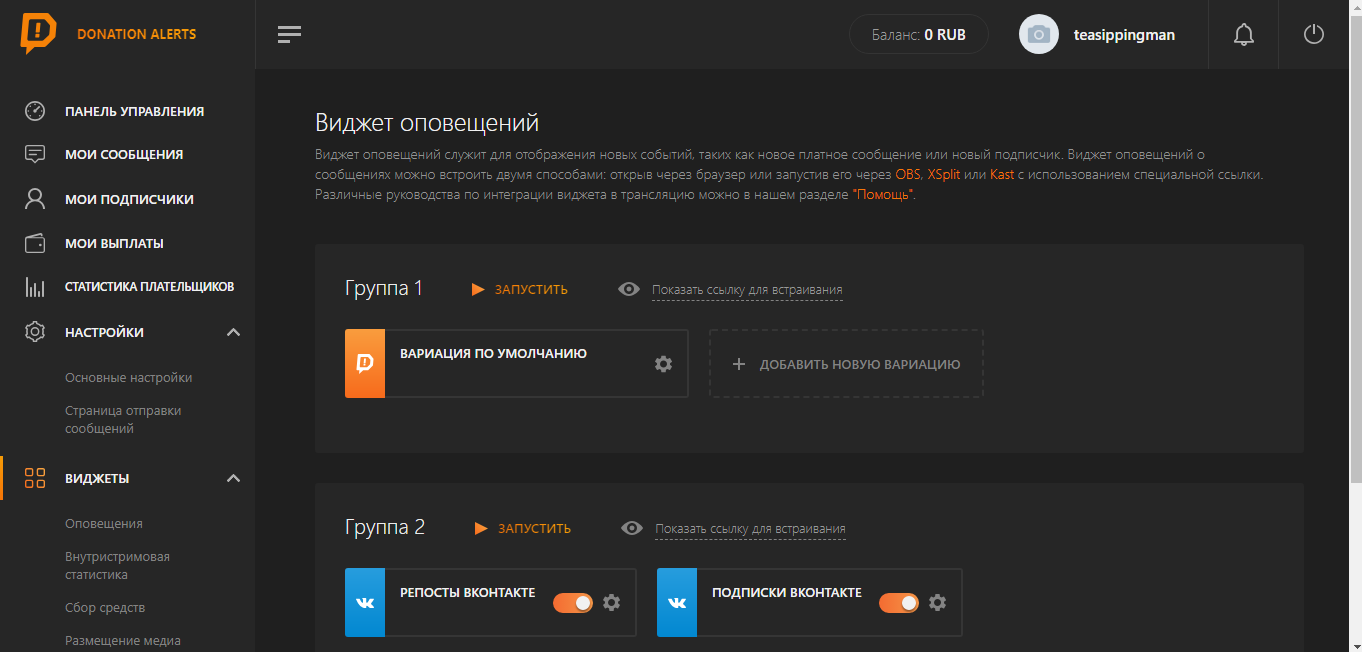
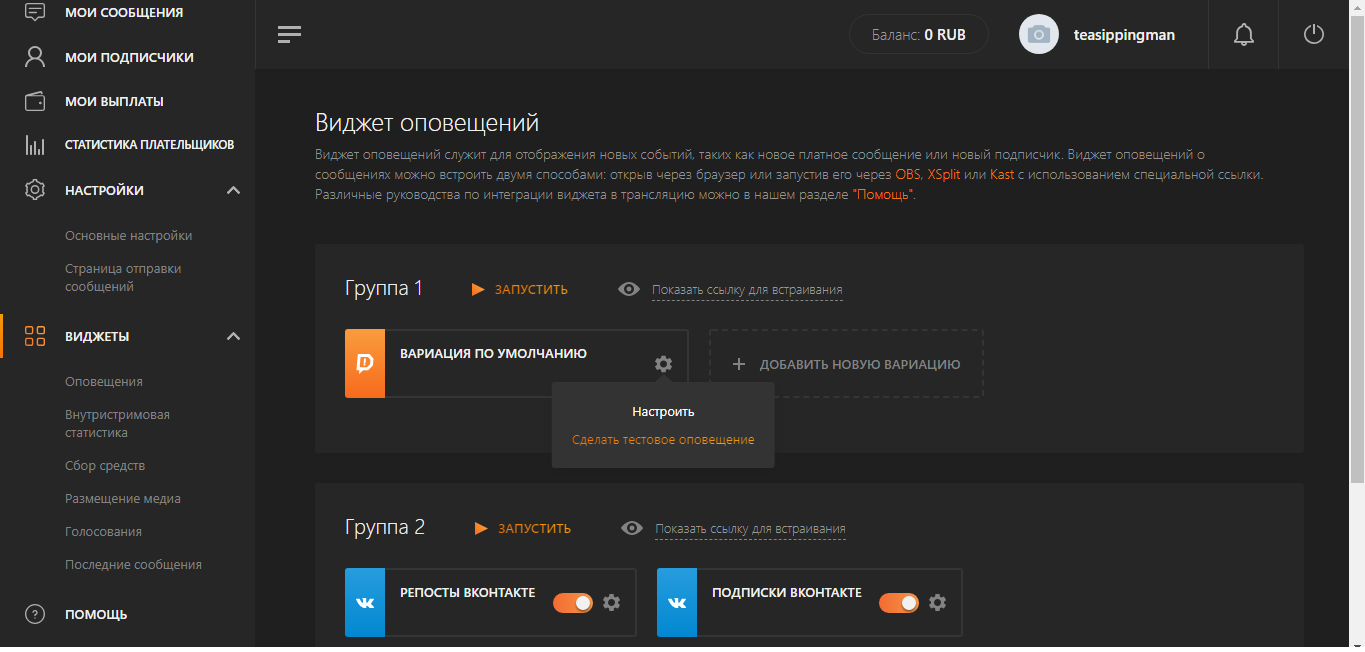 Замечание: Чтобы все уведомления отображались корректно, добавьте в OBS ссылку из Группы 1, даже если все ваши виджеты находятся в другой группе.
Замечание: Чтобы все уведомления отображались корректно, добавьте в OBS ссылку из Группы 1, даже если все ваши виджеты находятся в другой группе.